Dell XPS L412Z Owner's Manual [pt]
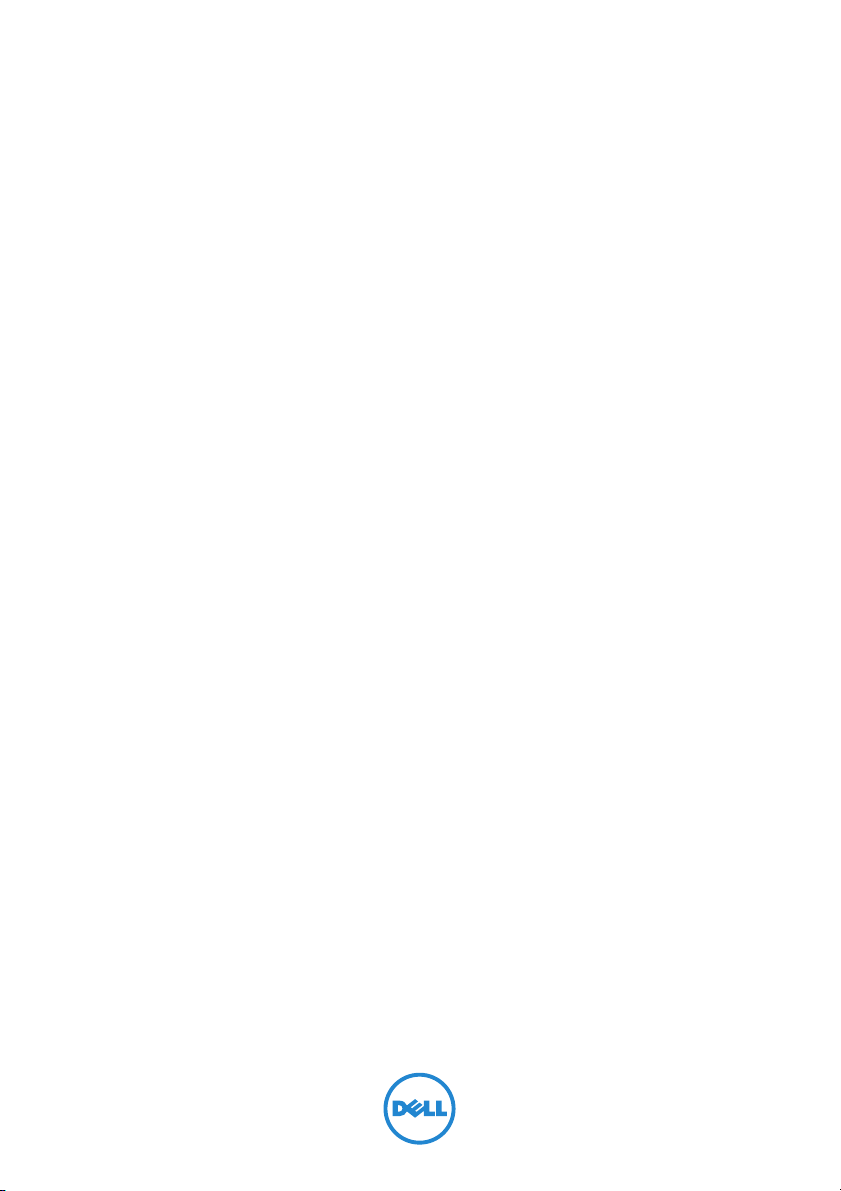
Dell™ XPS™ L412z
Manual do proprietário
Modelo regulatório: Série P24G Tipo regulatório: P24G001
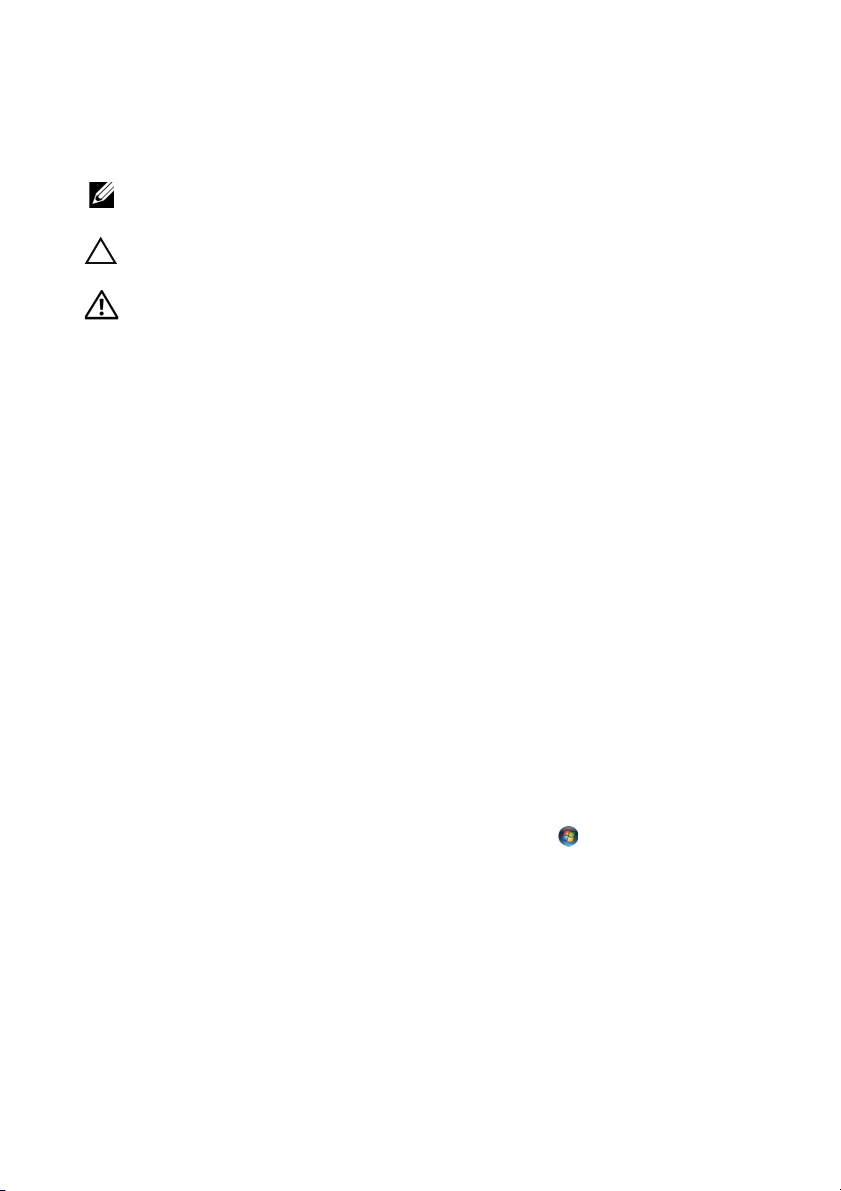
Notas, Avisos e Advertências
NOTA: Uma NOTA fornece informações importantes que ajudam você a usar
melhor o computador.
AVISO: Um AVISO indica um potencial de danos no hardware ou de perda de
dados se as instruções não forem seguidas.
ADVERTÊNCIA: Uma ADVERTÊNCIA indica um potencial de danos na
propriedade, risco de lesões corporais ou mesmo risco de vida.
____________________
As informações neste documento estão sujeitas a alteração sem aviso prévio.
© 2011 Dell Inc. Todos os direitos reservados.
É terminantemente proibida qualquer forma de reprodução deste produto sem a permissão por escrito
da Dell Inc.
™
Marcas comerciais usadas neste texto: Dell™, o logotipo DELL e XPS
Dell Inc.; Microsoft
ou marcas comerciais registradas da Microsoft Corporation nos EUA e/ou outros países; Bluetooth
é é uma marca comercial registrada de propriedade da Bluetooth SIG, Inc. e é usada pela Dell sob
licença.
Outros nomes e marcas comerciais podem ser usados neste documento como referência às entidades
que reivindicam essas marcas e nomes ou a seus produtos. A Dell Inc. declara que não tem nenhum
interesse de propriedade sobre marcas e nomes comerciais que não sejam os seus próprios.
Modelo regulatório: Série P24G Tipo rgulatório: P24G001
2011 - 09 Rev. A00
®
, Windows® e o logotipo do botão Iniciar do Windows são marcas comerciais
são marcas comerciais da
®
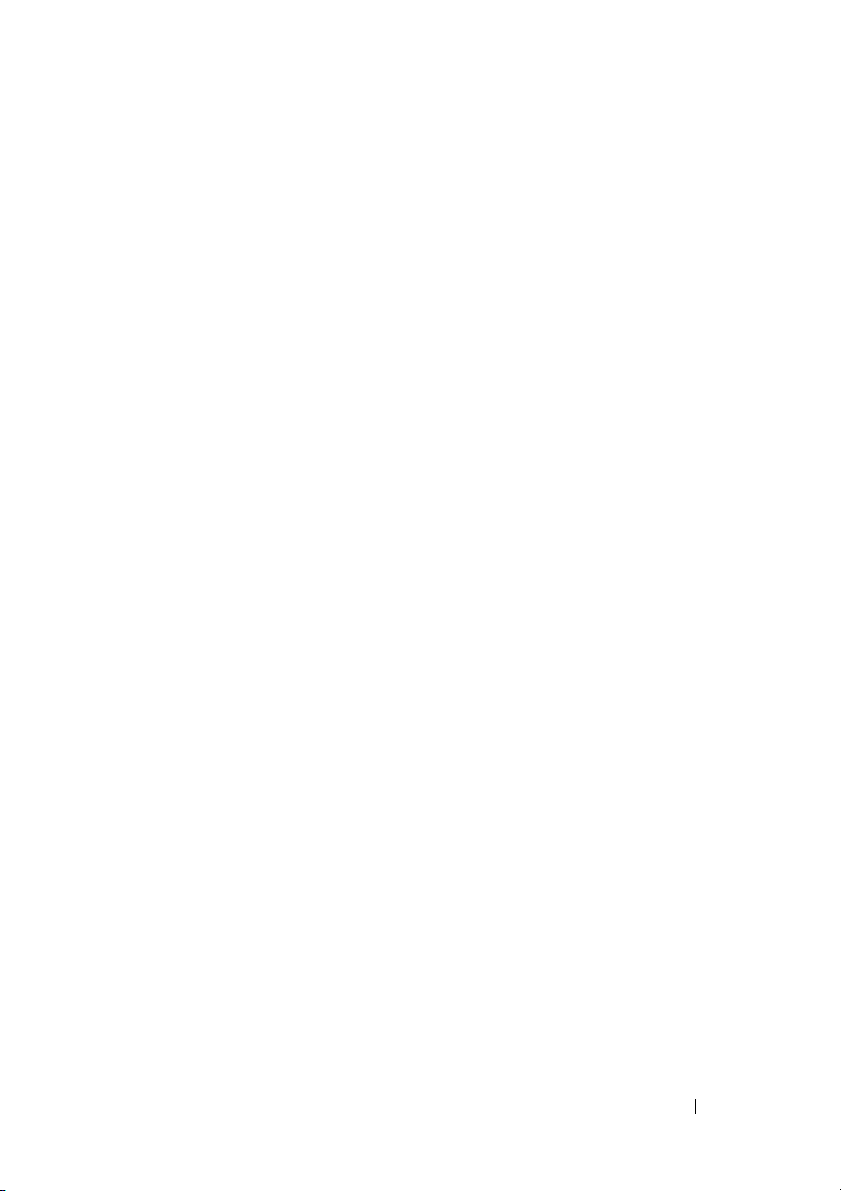
Sumário
1 Antes de começar . . . . . . . . . . . . . . . . . . . 7
Ferramentas recomendadas. . . . . . . . . . . . . . . . 7
Como desligar o computador
Antes de trabalhar na parte interna do computador
. . . . . . . . . . . . . . . 7
. . . . . 8
2 Tampa da base. . . . . . . . . . . . . . . . . . . . . 11
Como remover a tampa da base . . . . . . . . . . . . . 11
Como recolocar a tampa da base
. . . . . . . . . . . . 12
3 Bateria . . . . . . . . . . . . . . . . . . . . . . . . . . . 13
Como remover a bateria . . . . . . . . . . . . . . . . . 13
Como recolocar a bateria
. . . . . . . . . . . . . . . . 14
4 Módulos de memória . . . . . . . . . . . . . . . . 15
Como remover os módulos de memória. . . . . . . . . 15
Como recolocar os módulos de memória
. . . . . . . . 16
5 Miniplaca de rede sem fio. . . . . . . . . . . . 19
Como remover a miniplaca . . . . . . . . . . . . . . . 19
Como recolocar a miniplaca
. . . . . . . . . . . . . . 21
Sumário 3
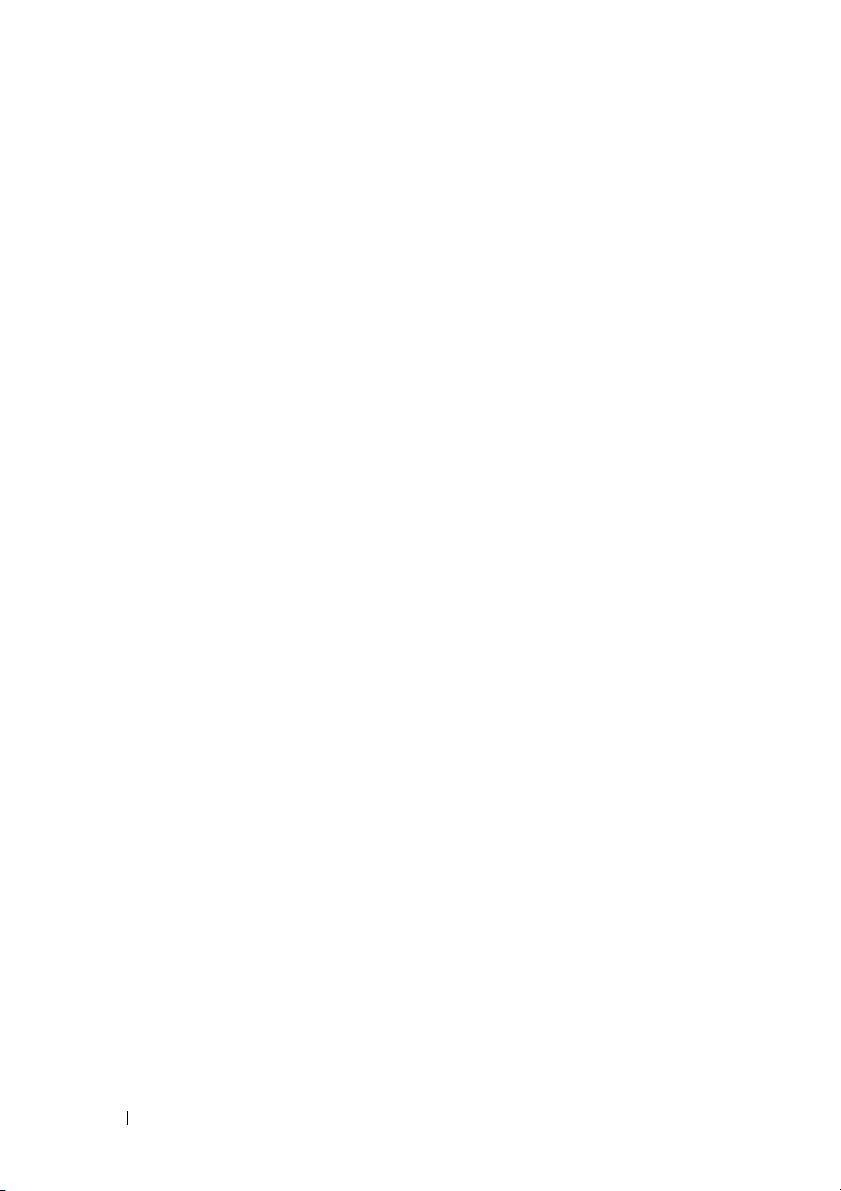
6 Disco rígido . . . . . . . . . . . . . . . . . . . . . . 23
Como remover o disco rígido . . . . . . . . . . . . . . 23
Como recolocar o disco rígido
. . . . . . . . . . . . . . 26
7 Bateria de célula tipo moeda . . . . . . . . 27
Como remover a bateria de célula tipo moeda . . . . . 27
Como recolocar a bateria de célula tipo moeda
. . . . 28
8 Unidade ótica. . . . . . . . . . . . . . . . . . . . . 29
Como remover a unidade óptica. . . . . . . . . . . . . 29
Como recolocar a unidade ótica
. . . . . . . . . . . . . 31
9 Placa do sensor do hall . . . . . . . . . . . . . 33
Como remover a placa do sensor do hall . . . . . . . . 33
Como recolocar a placa do sensor do hall
. . . . . . . 35
10 Placa do conversor da tela . . . . . . . . . . 37
11 Dissipador de calor e ventilador . . . . . . 41
4 Sumário
Como remover a placa do conversor da tela . . . . . . 37
Como recolocar a placa do conversor da tela
Como remover o dissipador de calor e o ventilador . . . . 41
. . . . . 38
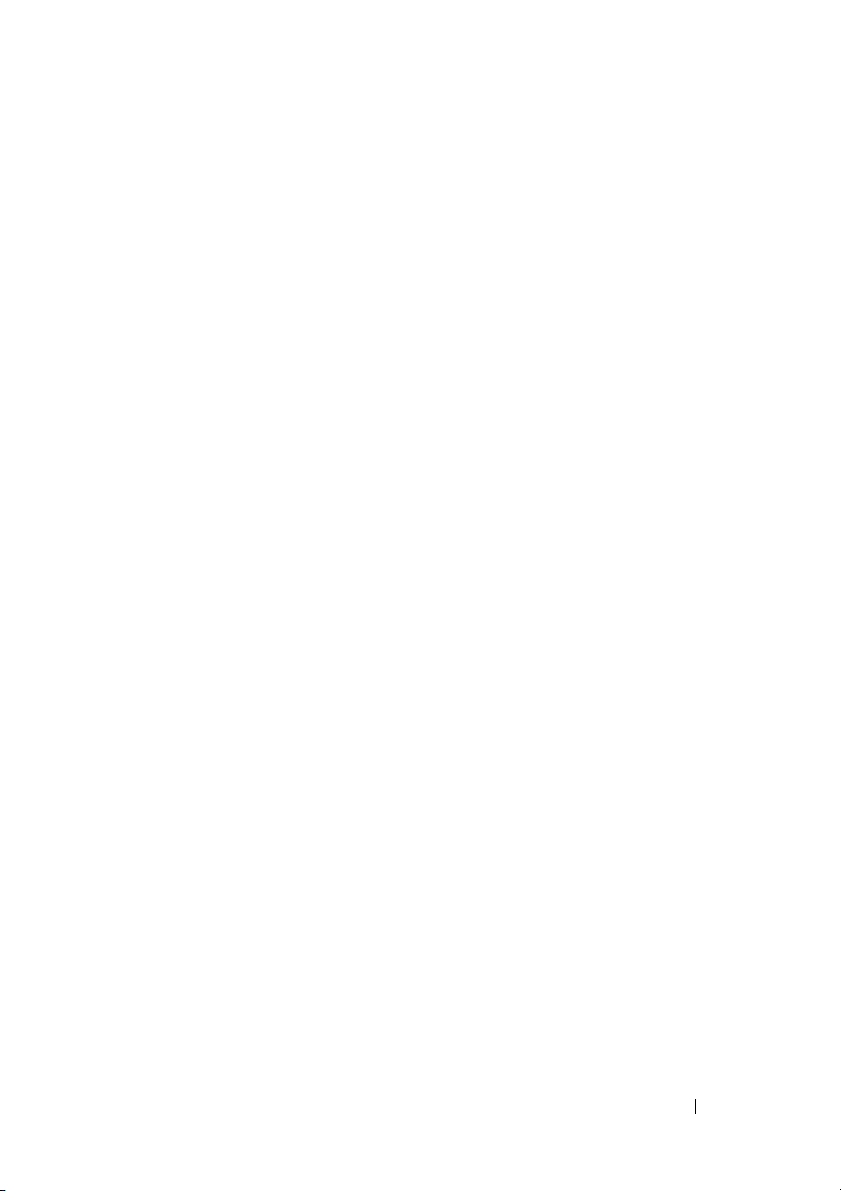
Como recolocar o dissipador de calor e o ventilador. . . . 42
12 Placa de sistema . . . . . . . . . . . . . . . . . . . 45
Como remover a placa de sistema . . . . . . . . . . . 45
Como recolocar a placa de sistema
Como digitar a etiqueta de serviço no BIOS
. . . . . . . . . . . 48
. . . . . . 49
13 Placa do botão liga/desliga. . . . . . . . . . . 51
Como remover a placa do botão liga/desliga . . . . . . 51
Como recolocar a placa do botão liga/desliga
. . . . . 52
14 Teclado . . . . . . . . . . . . . . . . . . . . . . . . . . 53
Como remover o suporte do teclado. . . . . . . . . . . 53
Como recolocar o suporte do teclado
Como remover o teclado
Como recolocar o teclado
. . . . . . . . . . . . . . . . . 58
. . . . . . . . . . . . . . . . 59
. . . . . . . . . . 57
15 Alto-falantes . . . . . . . . . . . . . . . . . . . . . . 61
Como remover os alto-falantes . . . . . . . . . . . . . 61
Como recolocar os alto-falantes
. . . . . . . . . . . . 64
Sumário 5
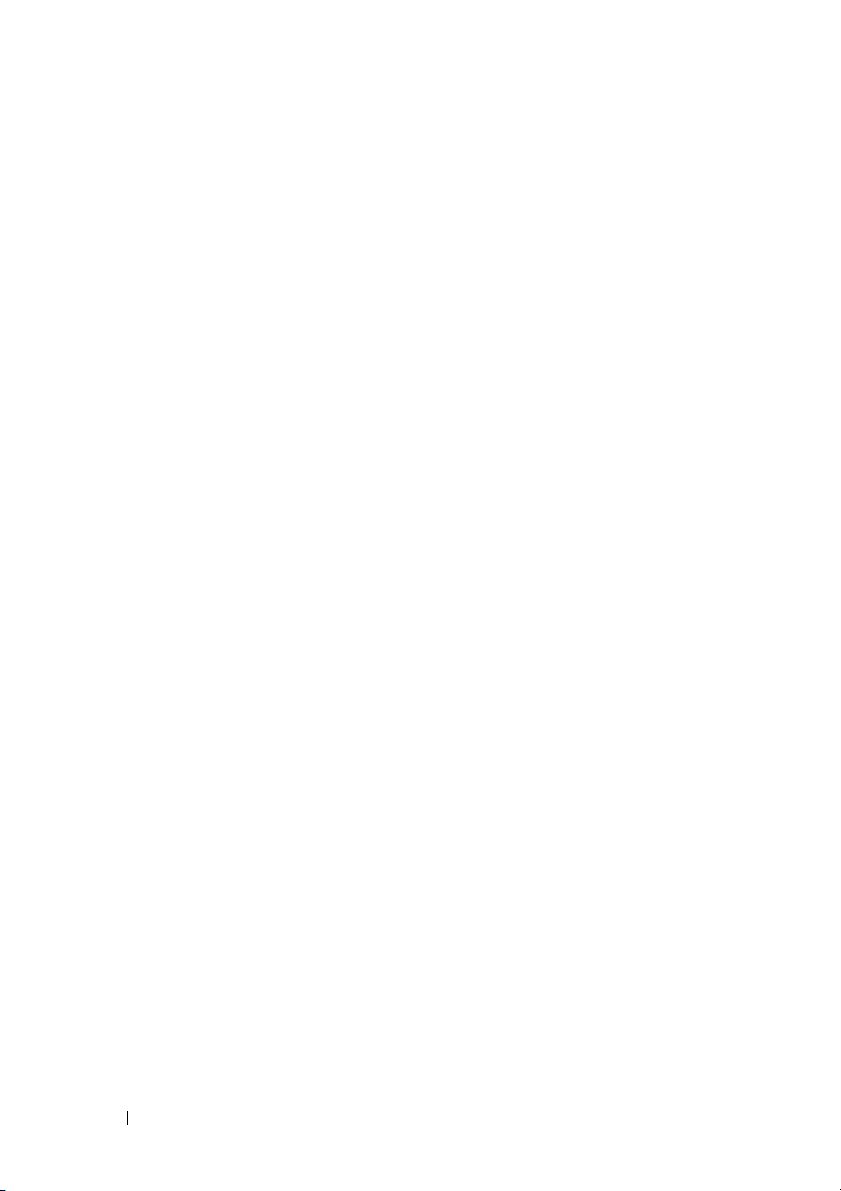
16 Tela . . . . . . . . . . . . . . . . . . . . . . . . . . . . 67
Tampas da dobradiça da tela . . . . . . . . . . . . . . 67
Como remover as tampas da dobradiça da tela . . . . 67
Como recolocar as tampas da dobradiça da tela . . . 69
Conjunto da tela . . . . . . . . . . . . . . . . . . . . . 70
Como remover o conjunto da tela . . . . . . . . . 70
Como recolocar o conjunto de tela . . . . . . . . . 71
17 Conjunto do apoio para as mãos . . . . . . 73
Como remover o conjunto do apoio para as mãos . . . . . 73
Como recolocar o conjunto do apoio para as mãos
. . . . 74
18 Como atualizar o BIOS . . . . . . . . . . . . . . 75
6 Sumário
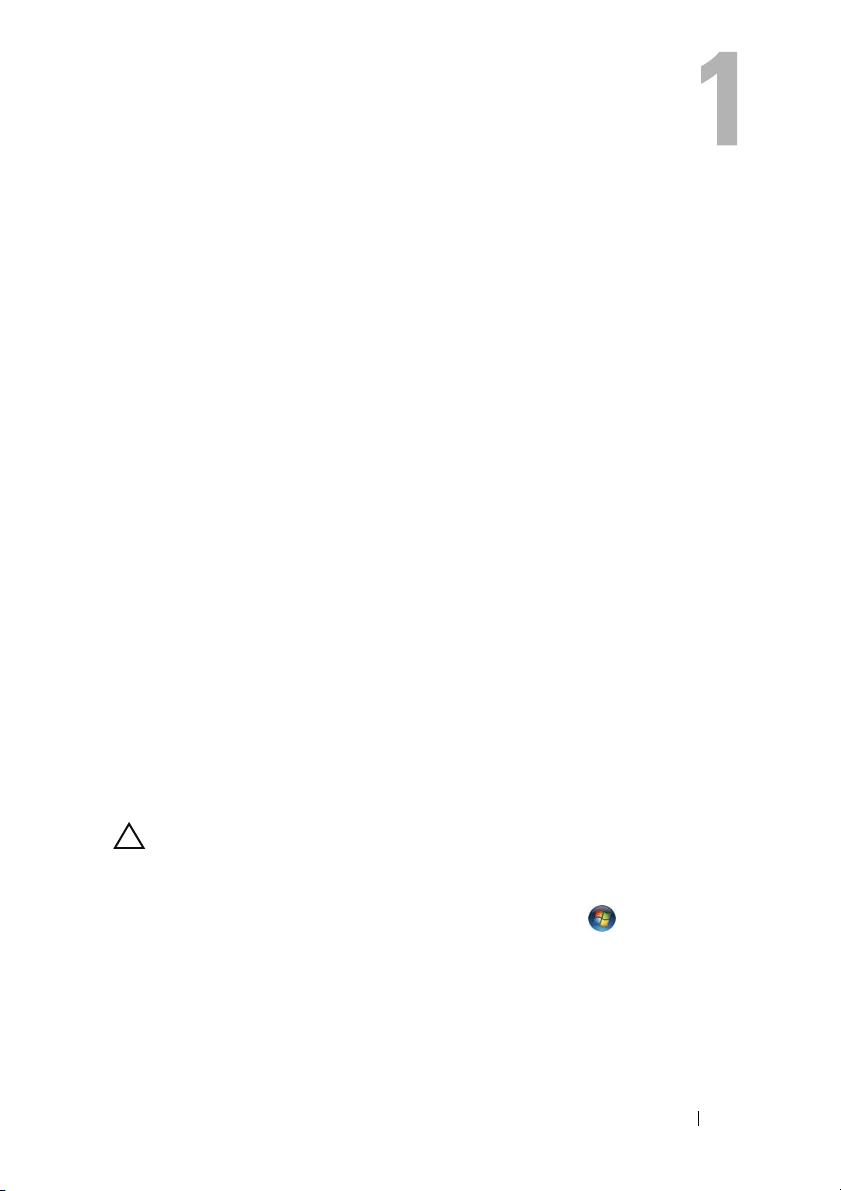
Antes de começar
Este manual descreve os procedimentos para a remoção e instalação de
componentes do computador. A menos que seja especificado de outra forma,
supõem-se que as seguintes condições são verdadeiras:
• Foram executadas as etapas descritas em "Como desligar o computador" na
página 7 e "Antes de trabalhar na parte interna do computador" na
página 8.
• Você leu as informações de segurança fornecidas com o computador
• Um componente pode ser substituído ou, se tiver sido adquirido
separadamente, ele pode ser instalado executando o procedimento de
remoção na ordem inversa.
Ferramentas recomendadas
Os procedimentos descritos neste documento podem exigir as seguintes
ferramentas:
• Chave de fenda pequena
• Chave Phillips
• Programa executável de atualização do BIOS, disponível em
support.dell.com
.
Como desligar o computador
AVISO: Para evitar a perda de dados, salve e feche todos os arquivos e saia dos
programas abertos antes de desligar o computador.
1
Salve e feche todos os arquivos e programas abertos.
2
Para desligar o sistema operacional, clique em
clique em
3
Certifique-se de que o computador esteja desligado. Se o computador não
desligar automaticamente quando o sistema operacional for desativado,
pressione e mantenha pressionado o botão liga/desliga até desligá-lo.
Desligar
.
Iniciar
e, em seguida,
Antes de começar 7
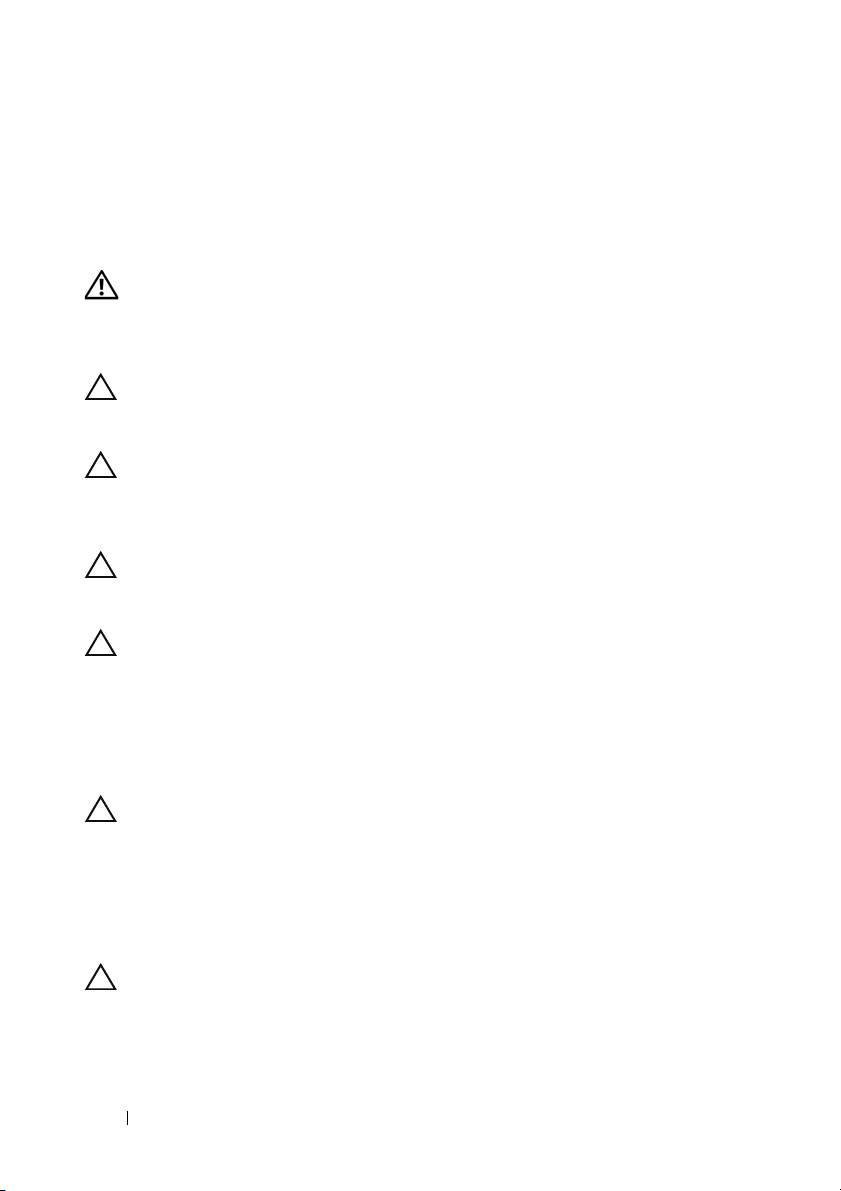
Antes de trabalhar na parte interna do computador
Use as instruções de segurança abaixo para ajudar a proteger o computador
contra danos em potencial e para ajudar a garantir a sua segurança pessoal.
ADVERTÊNCIA: Antes de trabalhar na parte interna do computador, siga as
instruções de segurança fornecidas com o computador. Para obter mais
informações sobre as práticas de segurança recomendadas, consulte a página
inicial sobre conformidade normativa em www.dell.com/regulatory_compliance.
AVISO: Para evitar descarga eletrostática, elimine a eletricidade estática do seu
corpo usando uma pulseira antiestática ou tocando periodicamente em uma
superfície metálica sem pintura (como um conector do computador).
AVISO: Manuseie os componentes e as placas com cuidado. Não toque nos
componentes ou nos contactos da placa. Segure a placa pelas extremidades ou
pelo suporte metálico de instalação. Segure componentes, como processadores,
pelas bordas e não pelos pinos.
AVISO: Somente um técnico credenciado deve executar reparos no computador.
Danos decorrentes de mão-de-obra não autorizada pela Dell não serão cobertos
pela garantia.
AVISO: Ao desconectar um cabo, puxe-o pelo conector ou pela respectiva aba de
puxar e nunca pelo próprio cabo. Alguns cabos possuem conectores com
presilhas de travamento. Se for desconectar esse tipo de cabo, pressione as
presilhas de travamento antes de desconectá-lo. Ao separar os conectores,
mantenha-os alinhados para evitar a torção dos pinos. Além disso, antes de
conectar um cabo, verifique se ambos os conectores estão alinhados
corretamente.
AVISO: Para evitar danos ao computador, execute o procedimento a seguir antes
de começar a trabalhar em sua parte interna.
1
Prepare uma superfície de trabalho plana e limpa para evitar que a tampa
do computador seja arranhada.
2
Desligue o computador (consulte "Como desligar o computador" na
página 7) e todos os dispositivos conectados.
AVISO: Para desconectar o cabo de rede, primeiro desconecte-o do computador
e, em seguida, desconecte-o do dispositivo de rede.
3
Desconecte todos os cabos telefônicos ou de rede do computador.
4
Pressione e ejete todos os cartões instalados no leitor de cartão de mídia.
8 Antes de começar
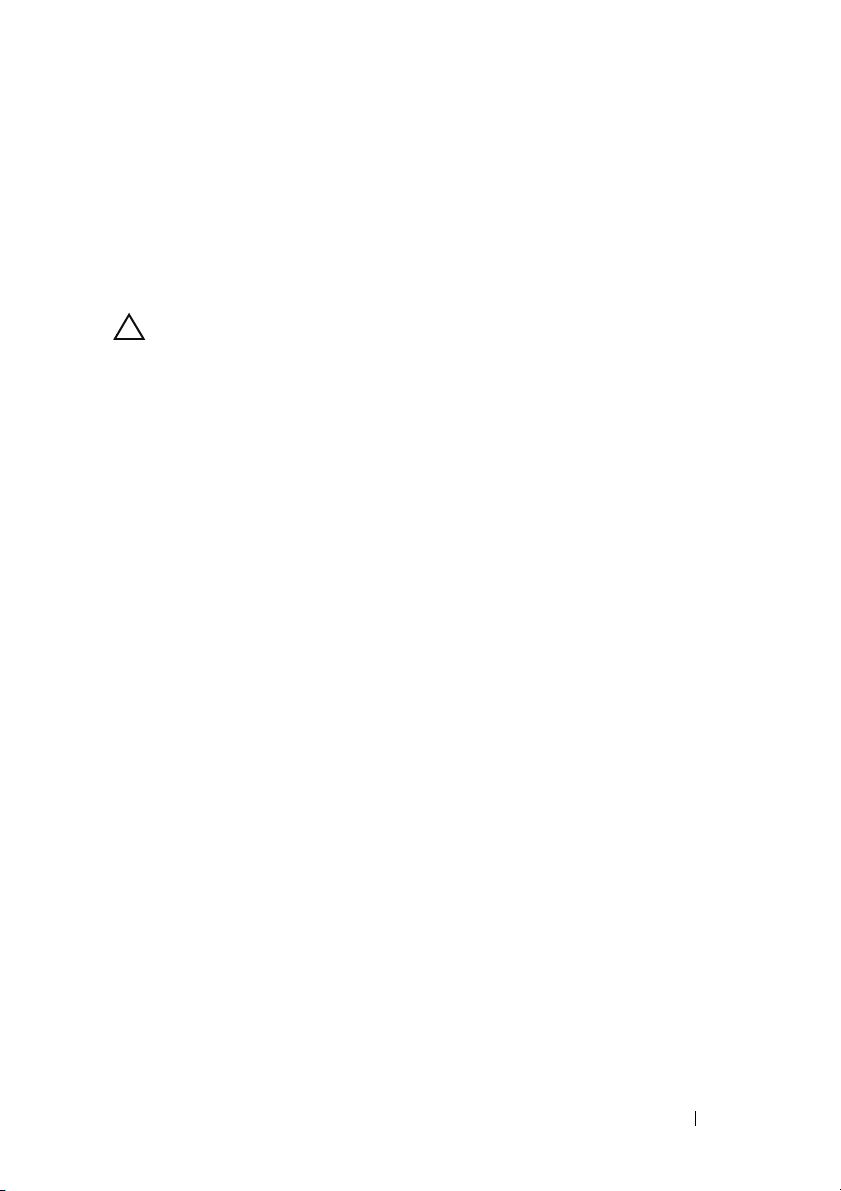
5
Desconecte o computador e todos os dispositivos conectados das tomadas
elétricas.
6
Desconecte todos os dispositivos conectados ao computador.
7
Remova a bateria (consulte "Como remover a bateria" na página 13).
8
Vire o computador, abra a tela e pressione o botão liga/desliga para aterrar
a placa de sistema.
AVISO: Antes de tocar em qualquer componente na parte interna do computador,
elimine a eletricidade estática de seu corpo tocando em uma superfície metálica
sem pintura, como o metal da parte traseira do computador. No decorrer do
trabalho, toque periodicamente em uma superfície metálica sem pintura para
dissipar a eletricidade estática, que pode danificar os componentes internos.
Antes de começar 9

10 Antes de começar
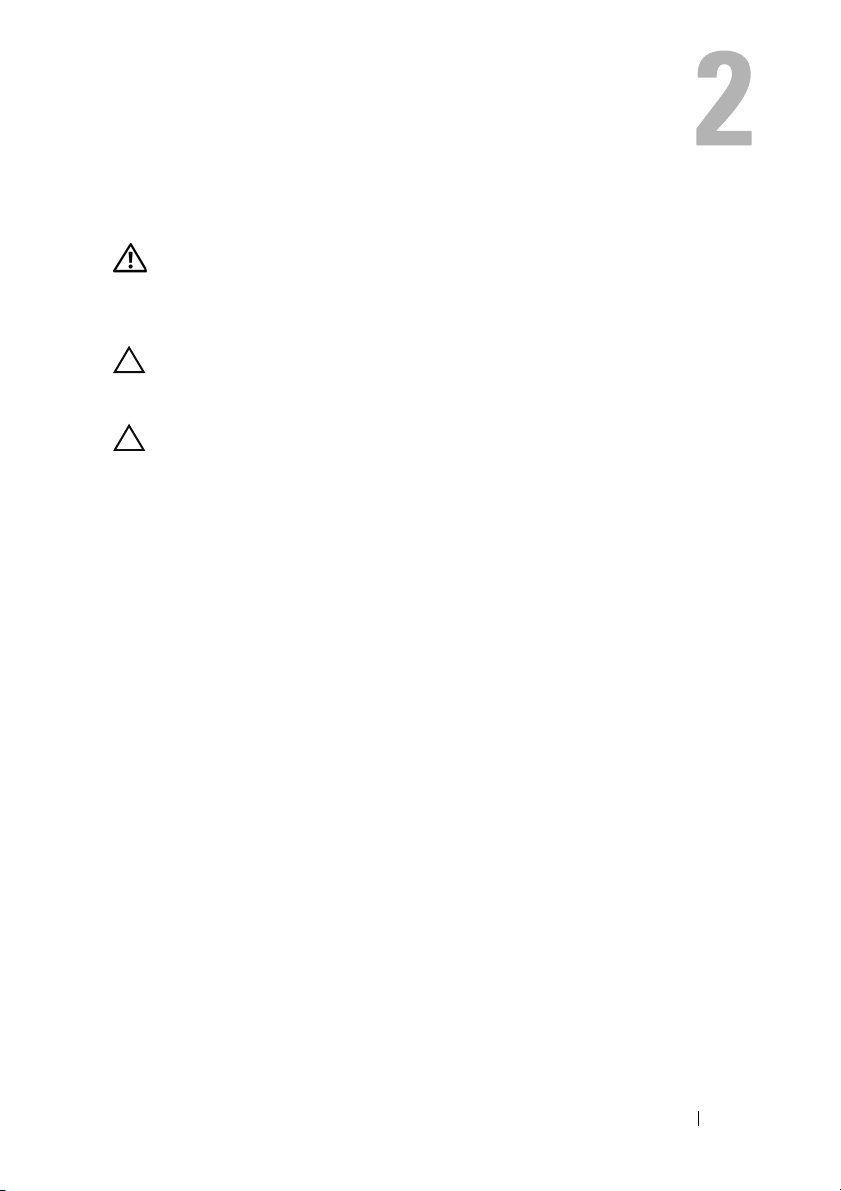
Tampa da base
ADVERTÊNCIA: Antes de trabalhar na parte interna do computador, siga as
instruções de segurança fornecidas com o computador. Para obter mais
informações sobre as práticas de segurança recomendadas, consulte a página
inicial sobre conformidade normativa em www.dell.com/regulatory_compliance.
AVISO: Somente um técnico credenciado deve executar reparos no computador.
Danos decorrentes de mão-de-obra não autorizada pela Dell não serão cobertos
pela garantia.
AVISO: Para evitar descarga eletrostática, elimine a eletricidade estática do seu
corpo usando uma pulseira antiestática ou tocando periodicamente em uma
superfície metálica sem pintura (como um conector do computador).
Como remover a tampa da base
1
Siga as instruções fornecidas em "Antes de começar" na página 7.
2
Remova os oito parafusos que prendem a tampa da base ao conjunto do
apoio para as mãos.
3
Começando na extremidade traseira, use as pontas dos dedos para liberar
as abas na tampa da base dos encaixes no conjunto do apoio para as mãos.
Tampa da base 11
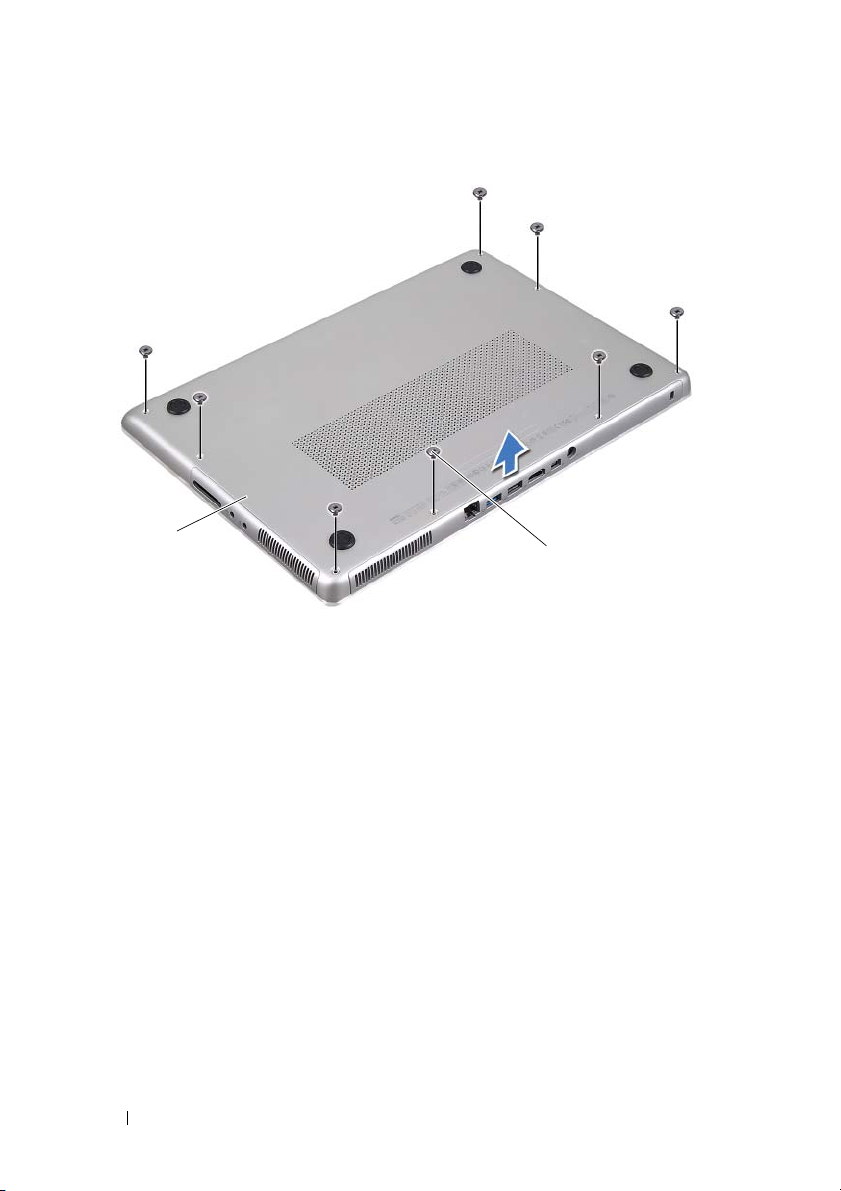
1
1 tampa da base 2 parafusos (8)
4
Retire a tampa da base do conjunto do apoio para as mãos.
2
Como recolocar a tampa da base
1
Siga as instruções fornecidas em "Antes de começar" na página 7.
2
Alinhe as abas na tampa da base com os encaixes no conjunto do apoio
para as mãos e encaixe a tampa da base no lugar.
3
Recoloque os oito parafusos que prendem a tampa da base ao conjunto do
apoio para as mãos.
12 Tampa da base
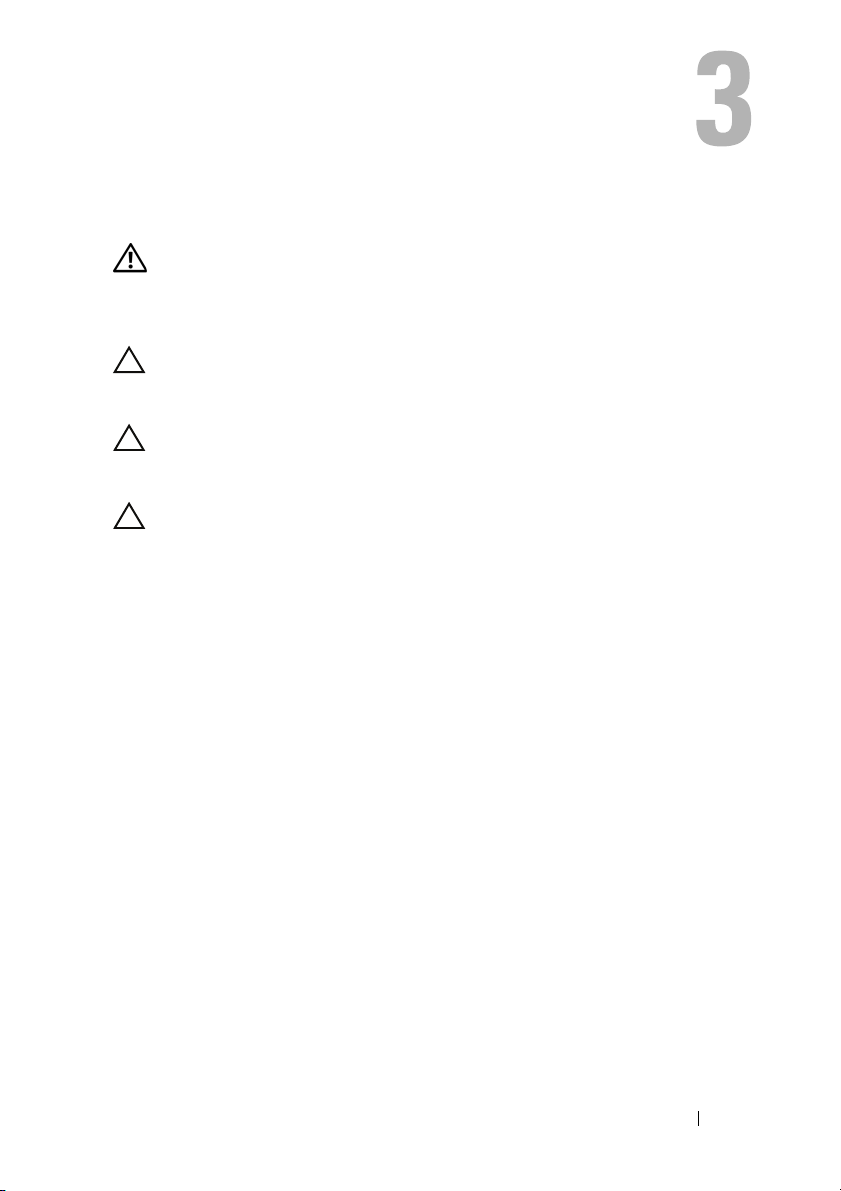
Bateria
ADVERTÊNCIA: Antes de trabalhar na parte interna do computador, siga as
instruções de segurança fornecidas com o computador. Para obter mais
informações sobre as práticas de segurança recomendadas, consulte a página
inicial sobre conformidade normativa em www.dell.com/regulatory_compliance.
AVISO: Somente um técnico credenciado deve executar reparos no computador.
Danos decorrentes de mão-de-obra não autorizada pela Dell não serão cobertos
pela garantia.
AVISO: Para evitar descarga eletrostática, elimine a eletricidade estática do seu
corpo usando uma pulseira antiestática ou tocando periodicamente em uma
superfície metálica sem pintura (como um conector do computador).
AVISO: Para evitar danos ao computador, use apenas a bateria projetada para
este computador Dell. Não use baterias projetadas para outros computadores
Dell.
Como remover a bateria
1
Siga as instruções fornecidas em "Antes de começar" na página 7.
2
Remova a tampa da base (consulte "Como remover a tampa da base" na
página 11).
3
Desconecte o cabo da bateria do conector da placa de sistema.
4
Remova os cinco parafusos que prendem a bateria no conjunto do apoio
para as mãos.
5
Retire a bateria do conjunto do apoio para as mãos.
Bateria 13
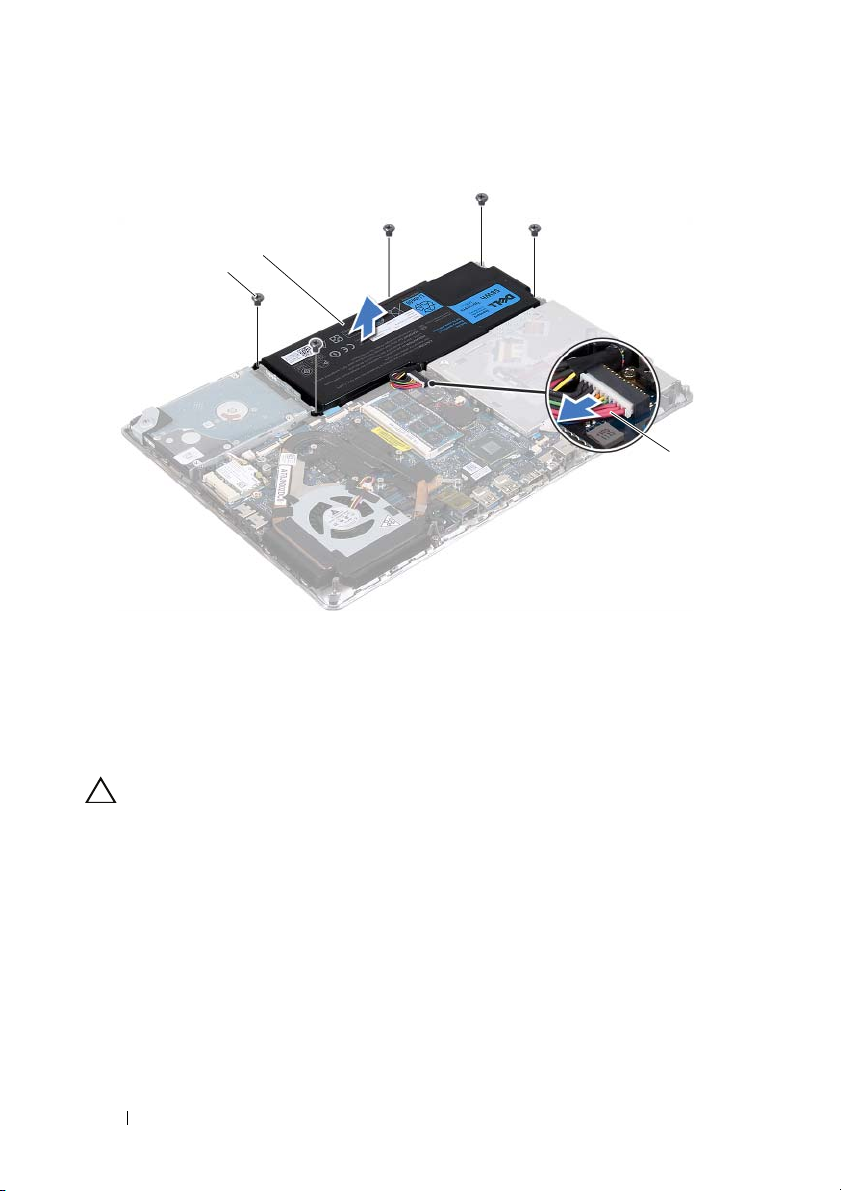
2
1
1 parafusos (5) 2 bateria
3 cabo da bateria
Como recolocar a bateria
AVISO: para evitar danos ao computador, use apenas a bateria projetada para
este computador Dell.
1
Siga as instruções fornecidas em "Antes de começar" na página 7.
2
Coloque a bateria sobre o conjunto do apoio para as mãos.
3
Recoloque os cinco parafusos que prendem a bateria no conjunto do apoio
para as mãos.
4
Conecte o cabo da bateria ao conector da placa de sistema.
5
Recoloque a tampa da base (consulte "Como recolocar a tampa da base" na
página 12).
3
14 Bateria
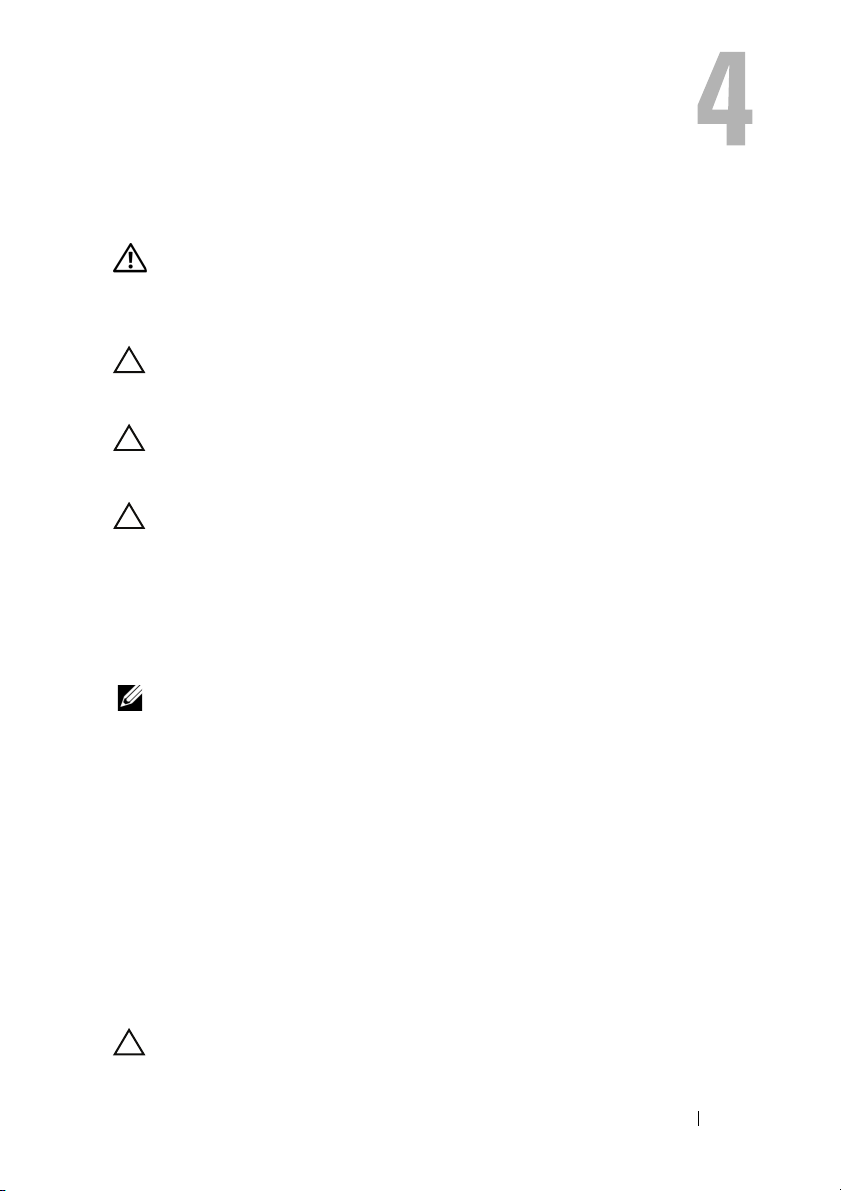
Módulos de memória
ADVERTÊNCIA: Antes de trabalhar na parte interna do computador, siga as
instruções de segurança fornecidas com o computador. Para obter mais
informações sobre as práticas de segurança recomendadas, consulte a página
inicial sobre conformidade normativa em www.dell.com/regulatory_compliance.
AVISO: Somente um técnico credenciado deve executar reparos no computador.
Danos decorrentes de mão-de-obra não autorizada pela Dell não serão cobertos
pela garantia.
AVISO: Para evitar descarga eletrostática, elimine a eletricidade estática do seu
corpo usando uma pulseira antiestática ou tocando periodicamente em uma
superfície metálica sem pintura (como um conector do computador).
AVISO: Para ajudar a evitar danos na placa de sistema, remova a bateria
principal (consulte "Como remover a bateria" na página 13) antes de trabalhar na
parte interna do computador.
Você pode aumentar a memória do computador instalando módulos de
memória na placa de sistema. Consulte "Especificações" em
support.dell.com/manuals para obter informações sobre o tipo de memória
suportado pelo computador.
NOTA: Os módulos de memória adquiridos da Dell são cobertos pela garantia do
computador.
O computador possui dois conectores SODIMM acessíveis pelo usuário.
O módulo da memória principal pode ser acessado removendo a tampa
traseira. O módulo de memória secundário pode ser acessado removendo
a placa de sistema.
Como remover os módulos de memória
1
Siga as instruções fornecidas em "Antes de começar" na página 7.
2
Remova a tampa da base (consulte "Como remover a tampa da base" na
página 11).
3
Remova a bateria (consulte "Como remover a bateria" na página 13).
AVISO: Para ajudar a evitar danos ao conector do módulo de memória, não use
nenhuma ferramenta para afastar os clipes de fixação do módulo.
Módulos de memória 15
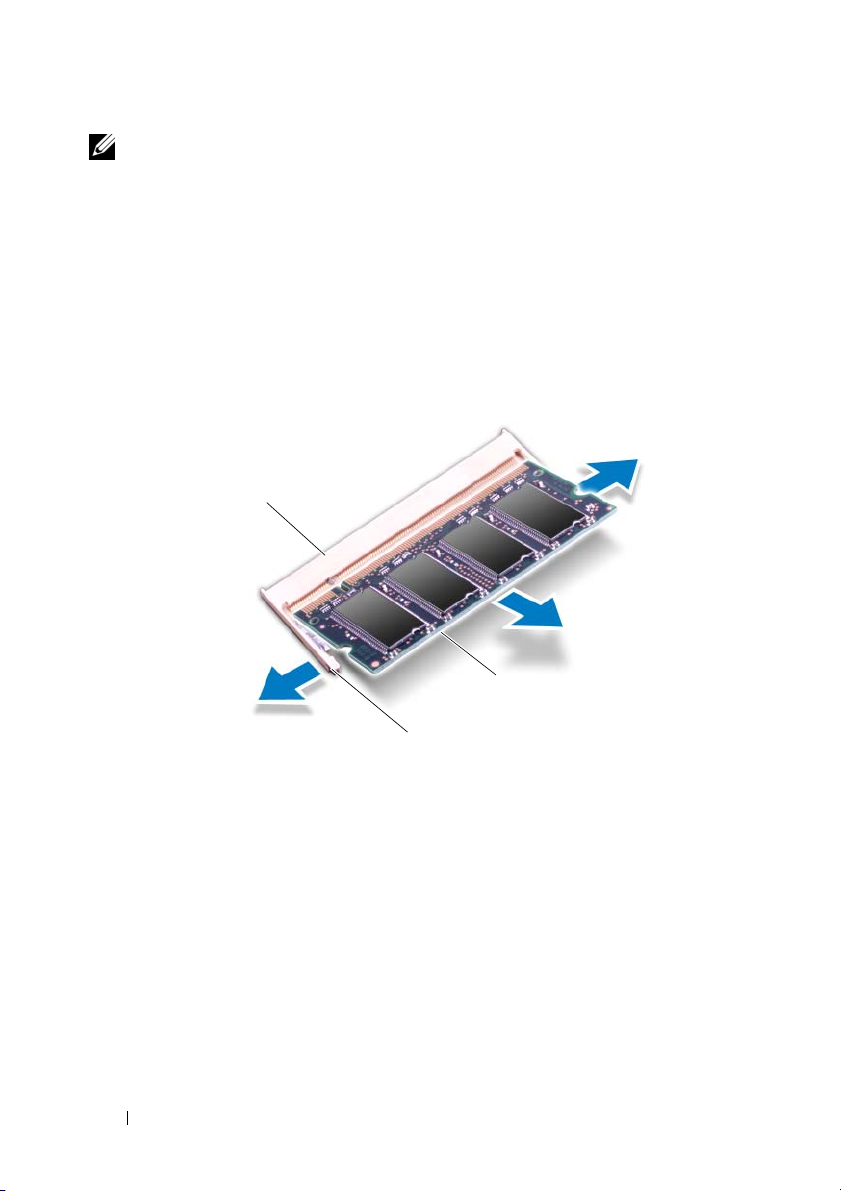
NOTA: Para acessar o módulo de memória secundário, remova a placa de sistema
e volte-a. Para remover a placa de sistema, consulte "Como remover a placa de
sistema" na página 45.
4
Use as pontas dos dedos para afastar cuidadosamente os clipes de fixação
em cada extremidade do conector do módulo de memória até que
o módulo se solte.
1
3
2
1 conector do módulo de
memória
3 módulo de memória
5
Remova o módulo de memória do conector do módulo.
2 presilhas de segurança (2)
Como recolocar os módulos de memória
1
Siga as instruções fornecidas em "Antes de começar" na página 7.
16 Módulos de memória
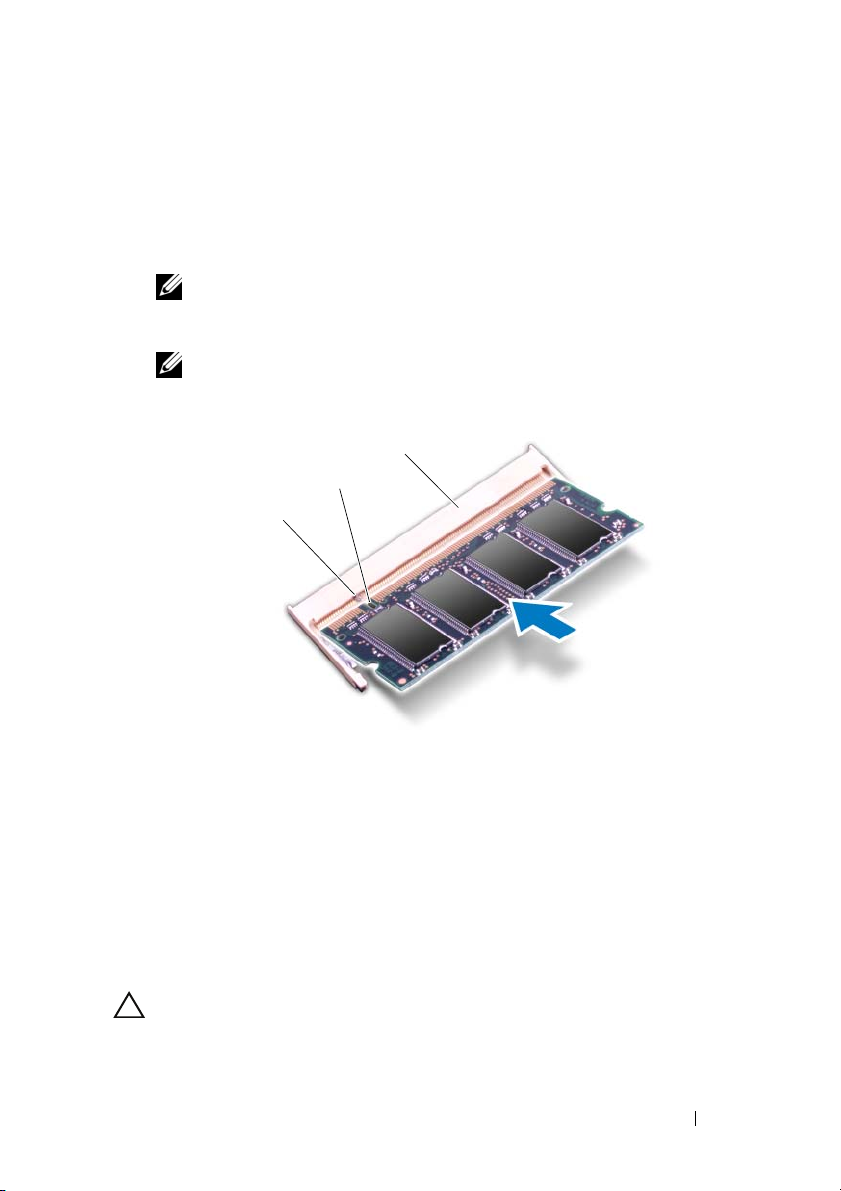
2
Alinhe o entalhe do módulo de memória com a aba do conector do
módulo de memória.
3
Deslize o módulo de memória encaixando-o com firmeza no conector em
um ângulo de 45 graus e pressione-o até ouvir um clique de encaixe. Se
não ouvir o clique, remova o módulo e reinstale-o.
NOTA: Recoloque a placa de sistema depois de recolocar o módulo de
memória secundário. Para recolocar a placa de sistema, consulte "Como
recolocar a placa de sistema" na página 48.
NOTA: Se o módulo de memória não for instalado corretamente,
o computador pode não inicializar.
3
2
1
1 guia 2 entalhe
3 conector do módulo de memória
4
Recoloque a bateria (consulte "Como recolocar a bateria" na página 14).
5
Recoloque a tampa da base (consulte "Como recolocar a tampa da base" na
página 12).
6
Conecte o adaptador CA ao computador e a uma tomada elétrica.
AVISO: Antes de ligar o computador, recoloque todos os parafusos e verifique se
nenhum destes foi esquecido dentro do computador. Se não fizer isso, podem
ocorrer danos no computador.
Módulos de memória 17
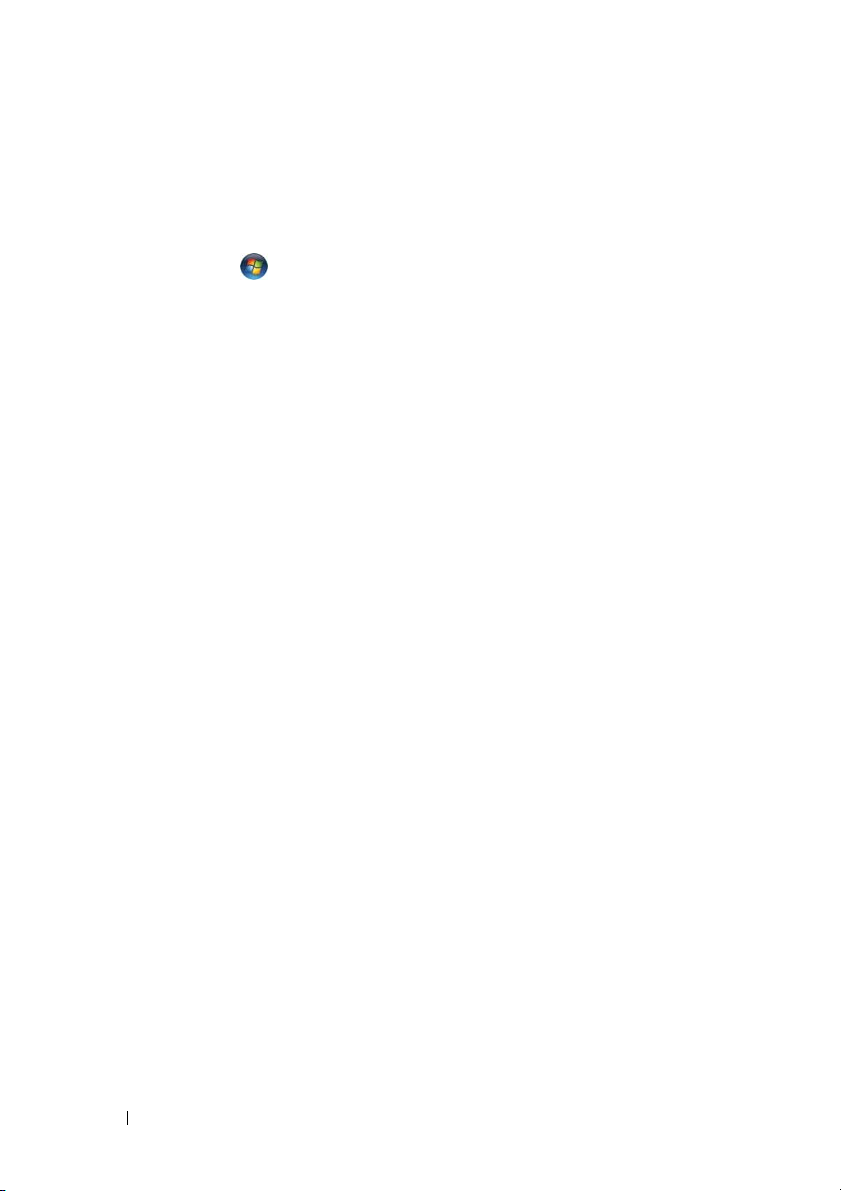
7
Ligue o computador.
Durante a inicialização, o computador detecta a memória adicional e atualiza
automaticamente as informações de configuração do sistema.
Para confirmar a quantidade de memória instalada no computador:
Clique em Iniciar → Painel de controle→ Sistema.
18 Módulos de memória
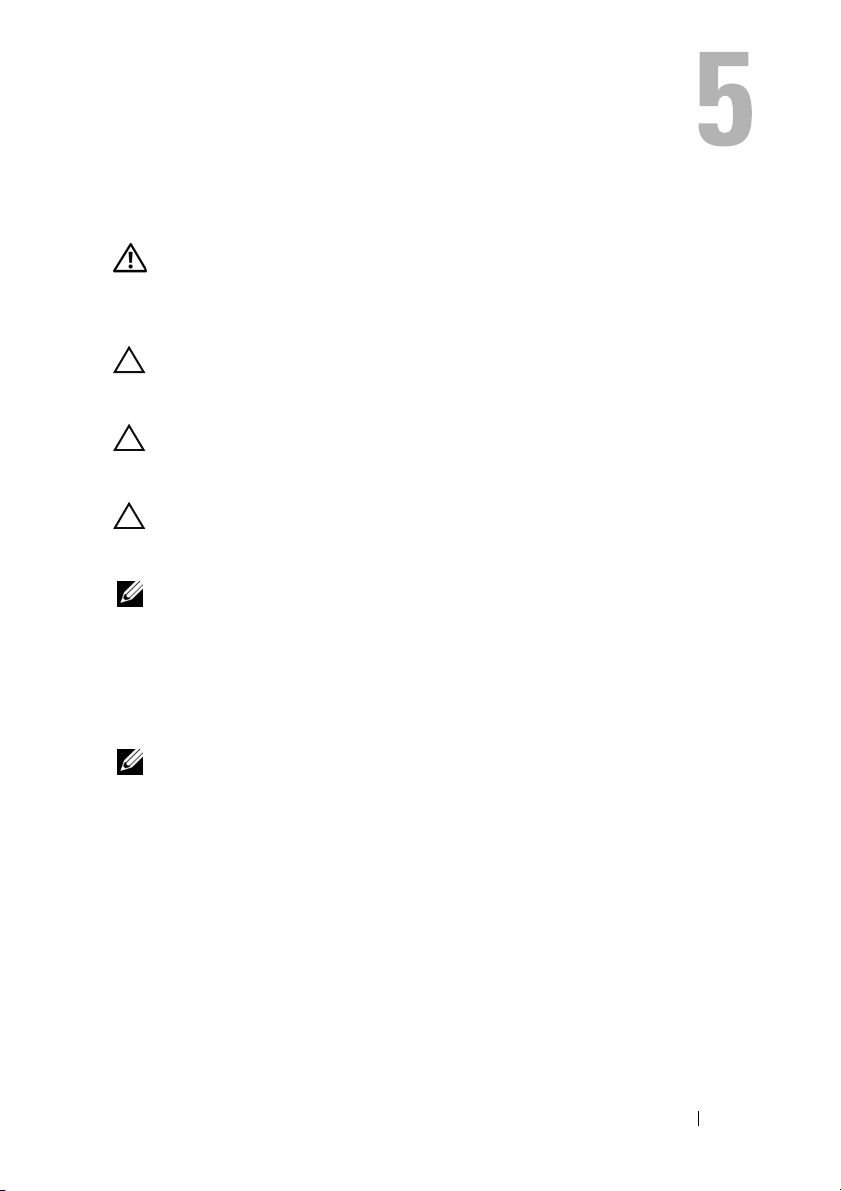
Miniplaca de rede sem fio
ADVERTÊNCIA: Antes de trabalhar na parte interna do computador, siga as
instruções de segurança fornecidas com o computador. Para obter mais
informações sobre as práticas de segurança recomendadas, consulte a página
inicial sobre conformidade normativa em www.dell.com/regulatory_compliance.
AVISO: Somente um técnico credenciado deve executar reparos no computador.
Os danos causados durante manutenções não autorizadas pela Dell não serão
cobertos pela garantia.
AVISO: Para evitar descarga eletrostática, elimine a eletricidade estática do seu
corpo usando uma pulseira antiestática ou tocando periodicamente em uma
superfície metálica sem pintura (como um conector do computador).
AVISO: Para ajudar a evitar danos na placa de sistema, remova a bateria
principal (consulte "Como remover a bateria" na página 13) antes de trabalhar na
parte interna do computador.
NOTA: A Dell não garante a compatibilidade com miniplacas de terceiros nem dá
suporte a essas miniplacas.
Se você comprou uma miniplaca de rede sem fio junto com o computador, ela
já estará instalada.
O seu computador tem um slot para miniplaca pequena (half) para uma placa
combo de rede local sem fio (WLAN) e Bluetooth.
NOTA: Dependendo da configuração do computador, quando ele for adquirido,
a abertura pode ter instalada ou não a miniplaca.
Como remover a miniplaca
1
Siga as instruções fornecidas em "Antes de começar" na página 7.
2
Remova a tampa da base (consulte "Como remover a tampa da base" na
página 11).
3
Remova a bateria (consulte "Como remover a bateria" na página 13).
4
Desconecte os cabos da antena da miniplaca.
5
Remova o parafuso que prende a miniplaca à placa de sistema.
Miniplaca de rede sem fio 19
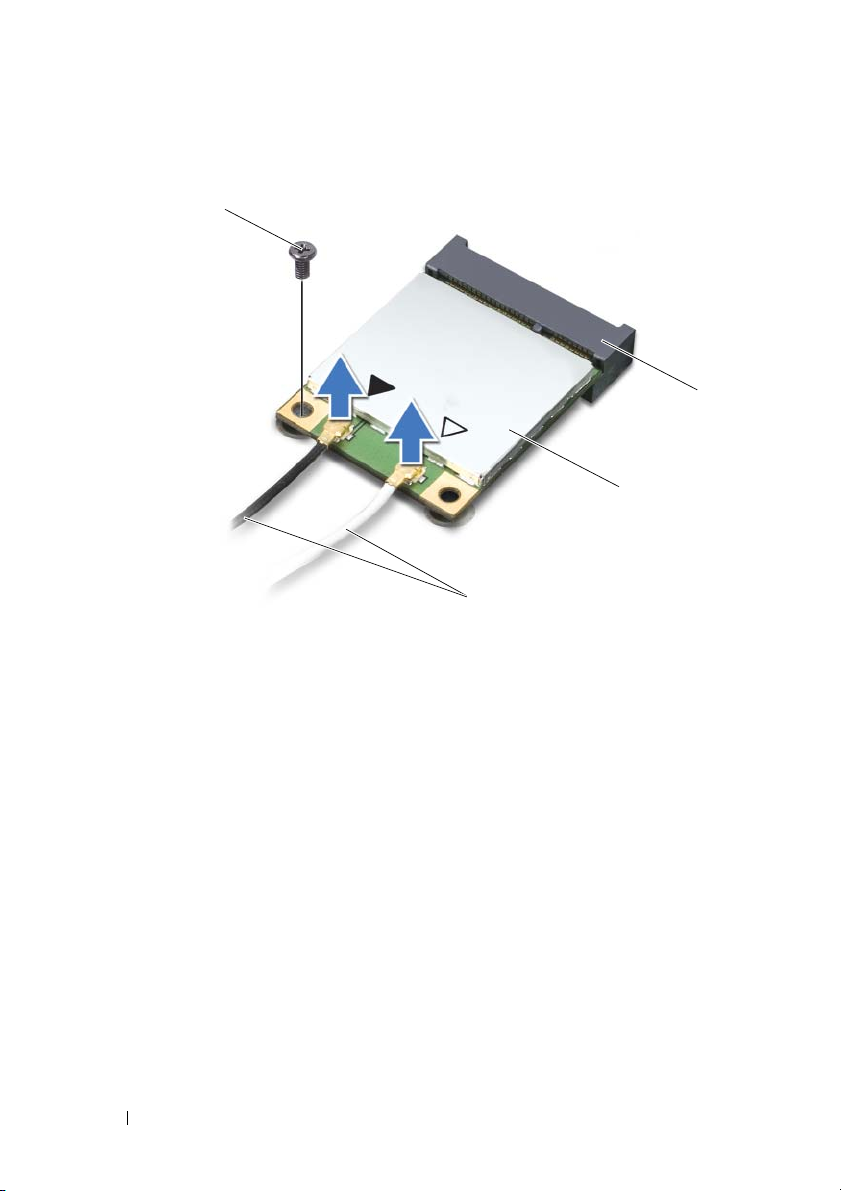
4
1
1 cabos da antena (2) 2 Miniplaca
3 conector da placa de
sistema
6
Levante a miniplaca e remova-a do conector da placa de sistema.
4 parafuso
3
2
20 Miniplaca de rede sem fio
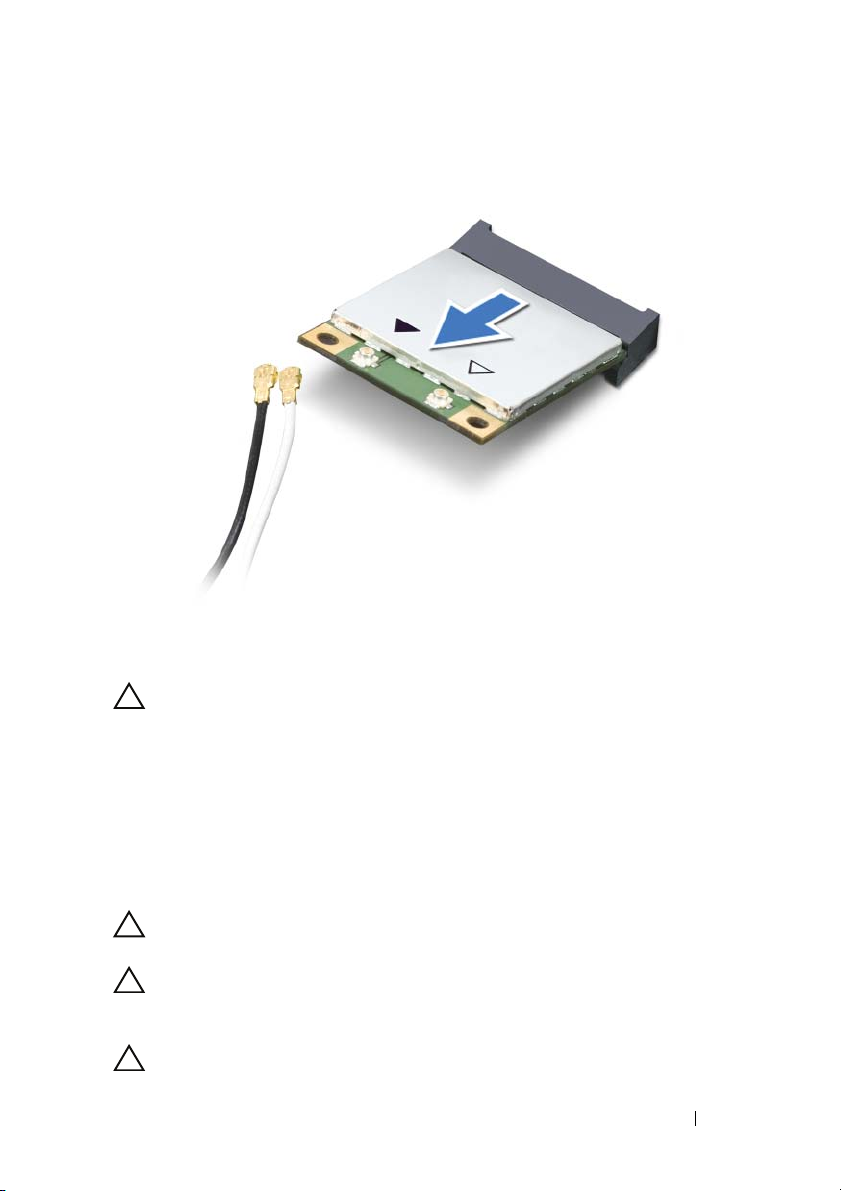
AVISO: Quando a miniplaca não estiver no computador, guarde-a na embalagem
protetora antiestática. Para obter mais informações, consulte "Como proteger-se
contra descargas eletrostáticas" nas informações de segurança fornecidas com
o computador.
Como recolocar a miniplaca
1
Siga as instruções fornecidas em "Antes de começar" na página 7.
2
Remova a nova miniplaca da sua embalagem.
AVISO: Exerça pressão constante e uniforme para encaixar a miniplaca no lugar.
Se forçar demais, você pode danificar o conector.
AVISO: Os conectores têm formatos especiais para garantir a inserção correta.
Se você perceber alguma resistência, verifique os conectores na miniplaca e na
placa de sistema e realinhe a placa.
AVISO: Para evitar danos à miniplaca, nunca coloque cabos sob a miniplaca.
Miniplaca de rede sem fio 21
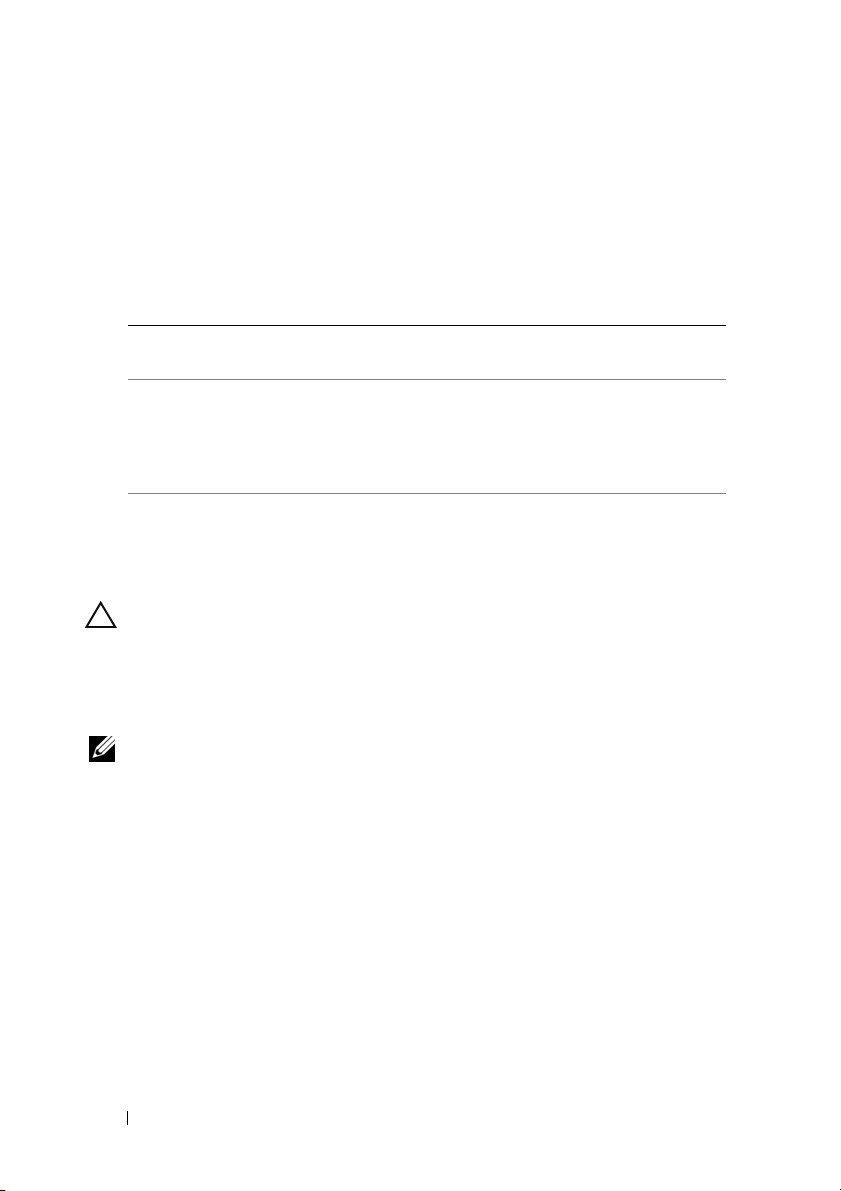
3
Insira o conector da miniplaca em um ângulo de 45 graus no respectivo
conector da placa de sistema.
4
Pressione a outra extremidade da miniplaca no slot da placa de sistema
e recoloque o parafuso que prende a miniplaca à placa de sistema.
5
Conecte os cabos apropriados da antena à miniplaca que você está
instalando.
Conectores na miniplaca Esquema de cores de cabos de
antena
WLAN + Bluetooth (2 cabos de antena)
WLAN principal + Bluetooth (triângulo
branco)
WLAN auxiliar + Bluetooth (triângulo preto)
6
Recoloque a bateria (consulte "Como recolocar a bateria" na página 14).
7
Recoloque a tampa da base (consulte "Como recolocar a tampa da base" na
branco
preto
página 12).
AVISO: Antes de ligar o computador, recoloque todos os parafusos e verifique se
nenhum destes foi esquecido dentro do computador. Se não fizer isso, podem
ocorrer danos no computador.
8
Instale os drivers e utilitários para a sua miniplaca, conforme
a necessidade.
NOTA: Se estiver instalando uma miniplaca de um fornecedor diferente da Dell,
será preciso instalar os drivers e utilitários apropriados.
22 Miniplaca de rede sem fio
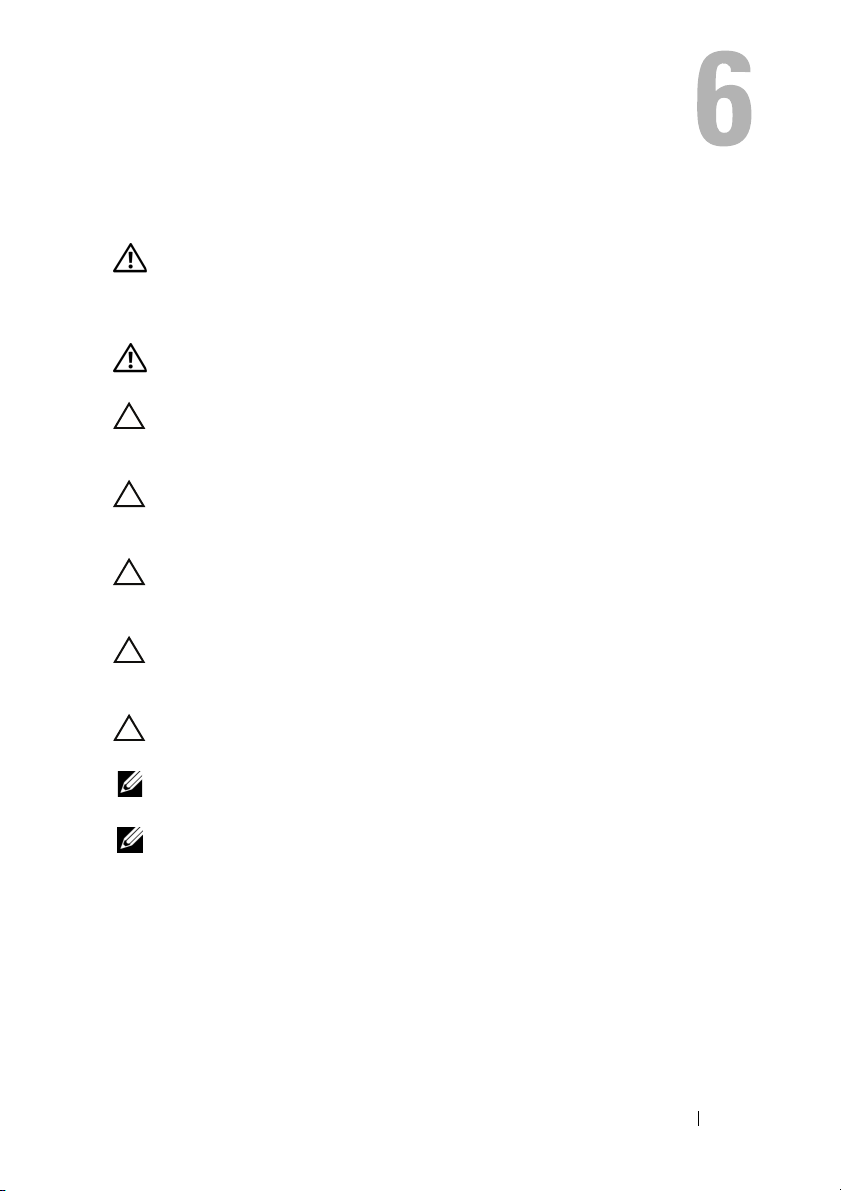
Disco rígido
ADVERTÊNCIA: Antes de trabalhar na parte interna do computador, siga as
instruções de segurança fornecidas com o computador. Para obter mais
informações sobre as práticas de segurança recomendadas, consulte a página
inicial sobre conformidade normativa em www.dell.com/regulatory_compliance.
ADVERTÊNCIA: Se precisar remover o disco rígido do computador quando
a unidade estiver quente,
AVISO: Somente um técnico credenciado deve executar reparos no computador.
Danos decorrentes de mão-de-obra não autorizada pela Dell não serão cobertos
pela garantia.
AVISO: Para evitar descarga eletrostática, elimine a eletricidade estática do seu
corpo usando uma pulseira antiestática ou tocando periodicamente em uma
superfície metálica sem pintura (como um conector do computador).
AVISO: Para ajudar a evitar danos na placa de sistema, remova a bateria
principal (consulte "Como remover a bateria" na página 13) antes de trabalhar na
parte interna do computador.
AVISO: Para evitar perda de dados, desligue o computador (consulte "Como
desligar o computador" na página 7) antes de remover o disco rígido. Não remova
o disco rígido quando o computador estiver ligado ou no estado de suspensão.
AVISO: Os discos rígidos são extremamente frágeis. Tome cuidado ao
manuseá-los.
NOTA: A Dell não garante a compatibilidade com discos rígidos de terceiros nem
dá suporte para esses discos.
não toque
na caixa metálica do disco.
NOTA: Se for instalar um disco rígido de outra marca que não seja Dell, você
precisa instalar o sistema operacional, drivers e utilitários no novo disco rígido.
Como remover o disco rígido
1
Siga as instruções fornecidas em "Antes de começar" na página 7.
2
Remova a tampa da base (consulte "Como remover a tampa da base" na
página 11).
3
Remova a bateria (consulte "Como remover a bateria" na página 13).
Disco rígido 23
